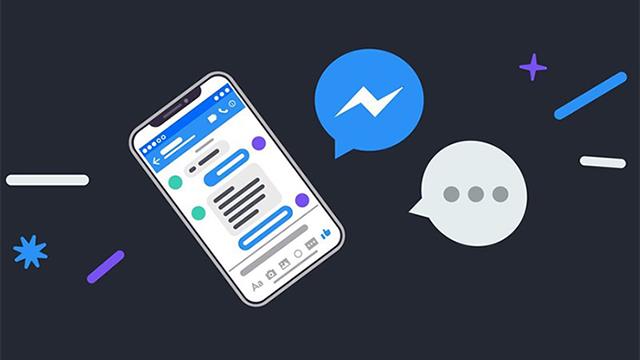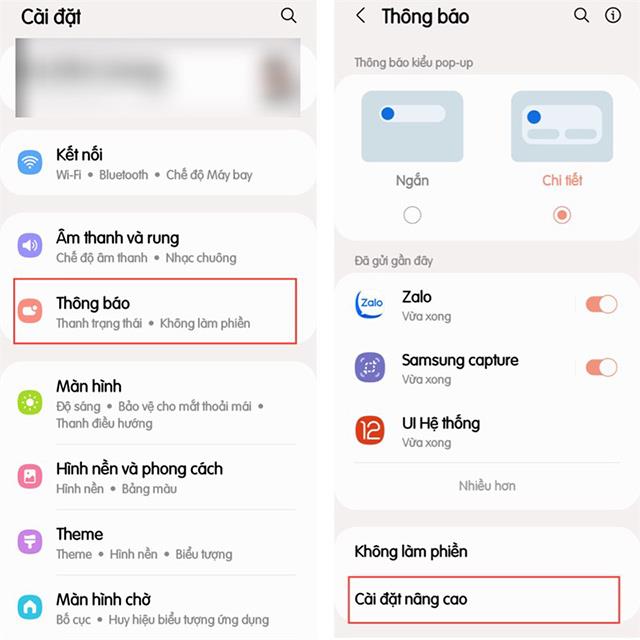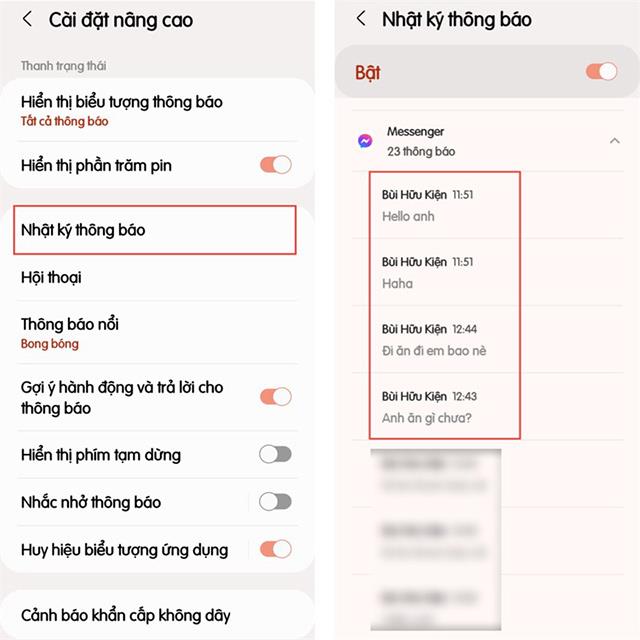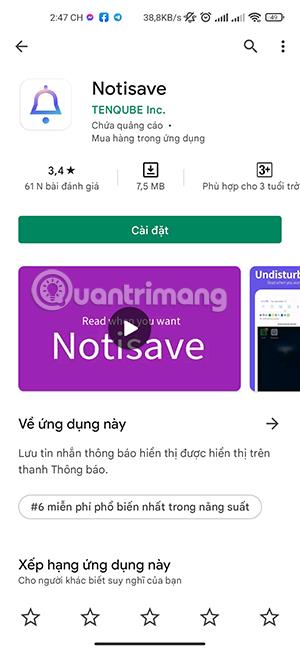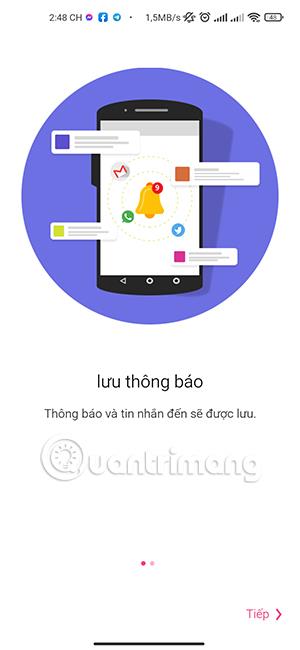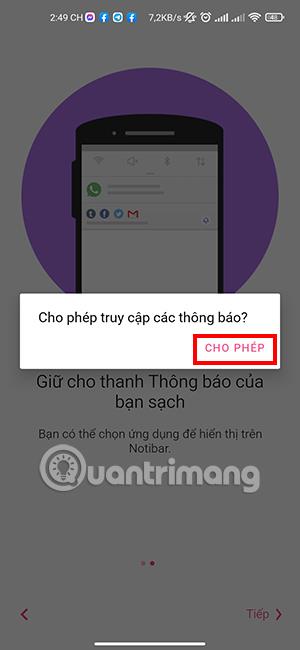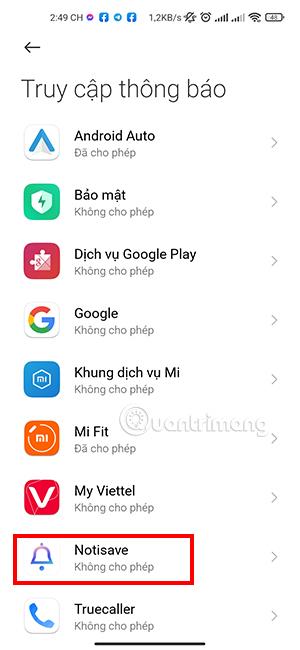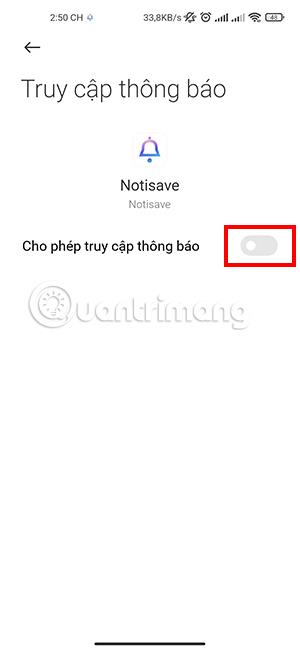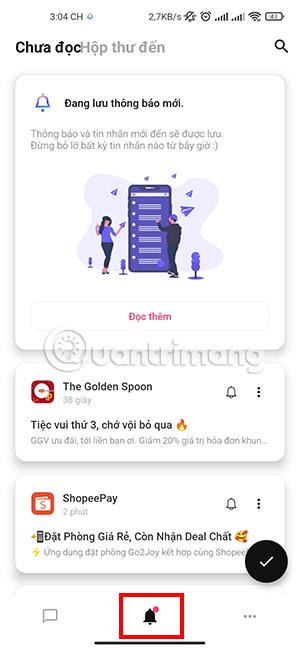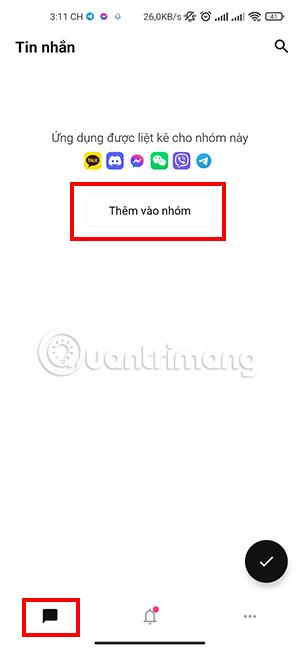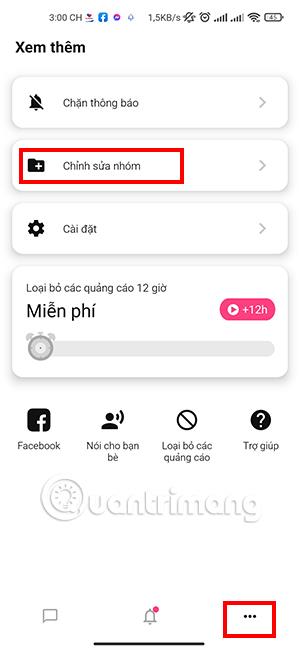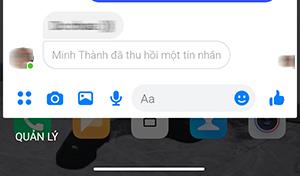A Facebook Messenger egy ingyenes üzenetküldő alkalmazás, amelyet a legtöbben használunk. Jelenleg a Facebook Messenger lehetővé teszi a felhasználóknak az elküldött üzenetek időkorlát nélküli visszahívását. Ez az oka annak, hogy sokan kíváncsiak lehetnek arra, hogy a barátok üzeneteket küldenek, majd visszaviszik őket. Az alábbiakban tanuljuk meg, hogyan olvassa el a visszahívott Messenger üzeneteket Samsung telefonokon .
A cikk tartalomjegyzéke
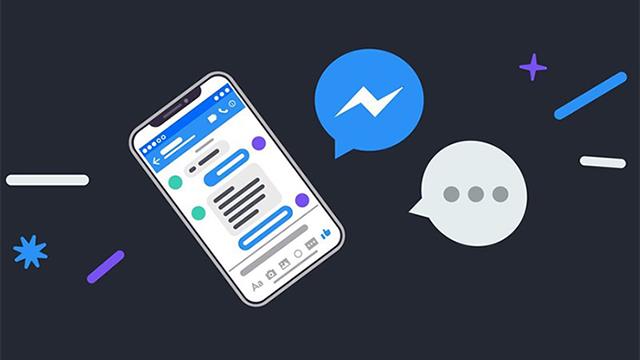
A visszahívott Messenger üzenetek olvasására vonatkozó alábbi utasítások más üzenetküldő alkalmazásokra is alkalmazhatók, mint például a Zalo , Viber , Line , Skype ... Ez a cikk a Quantrimang konkrét utasításokat ad a Messengerről és más alkalmazásokról. Más olvasók is küldhetnek üzenetet, hogy ugyanezt tegyék .
Olvassa el a visszavont Messenger üzeneteket Samsung telefonokon az alkalmazás telepítése nélkül
Nem kell harmadik féltől származó szoftvert telepítenie az eszköz megterheléséhez. Csak kövesse az alábbi néhány lépést a Messenger visszavont üzeneteinek teljes elolvasásához.
1. lépés
Nyissa meg a Samsung telefonok beállításait . Válassza ki az Értesítések részt az alkalmazásban. Görgessen le egy kicsit, és válassza a Speciális beállítások lehetőséget .
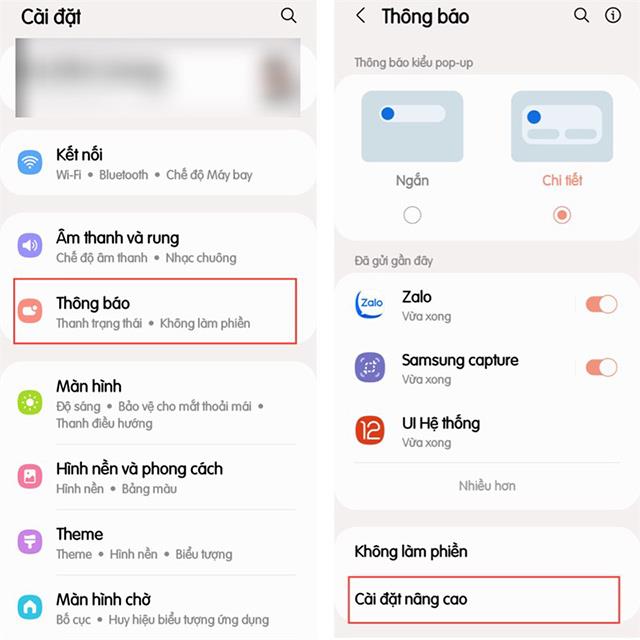
2. lépés
Itt válassza ki az Értesítési naplót , és válassza ki a Messenger alkalmazást. A rendszer átirányítja a korábban visszavont üzenetek tartalmát tartalmazó értesítési szakaszba.
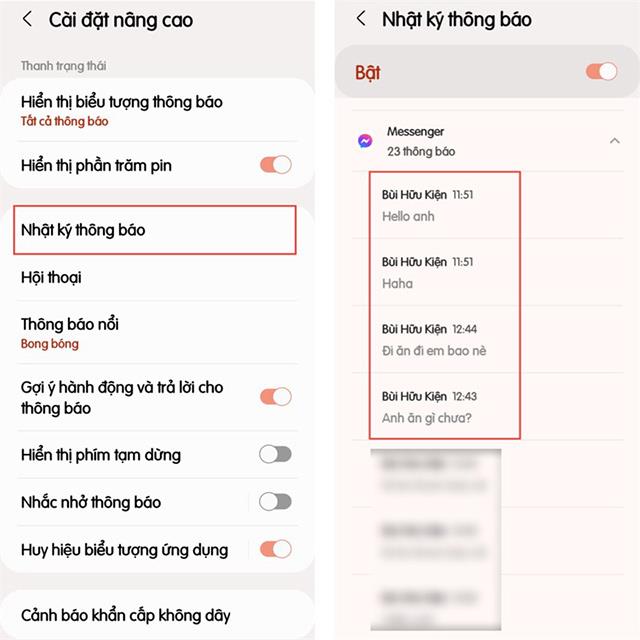
Így mindössze 2 nagyon egyszerű lépéssel elolvashatja a barátai által küldött üzeneteket, és előhívhatja őket. Meg kell azonban jegyezni, hogy ez a funkció csak a Samsung Galaxy telefonokon érhető el . Más telefontípusok esetén kérjük, várja meg a frissítést később, vagy próbálja meg az alábbi szoftvert használni.
Olvassa el a visszavont Messenger üzeneteket Samsung telefonokon a Notisave segítségével
Ha más Samsung telefonok nem képesek a Messenger üzenetek olvasására a fentiek szerint, kérjük, töltse le ezt a szoftvert.
Az alkalmazás sikeres telepítése után kövesse ezeket a lépéseket a visszavont Messenger üzenetek Samsung telefonokon történő elolvasásához.
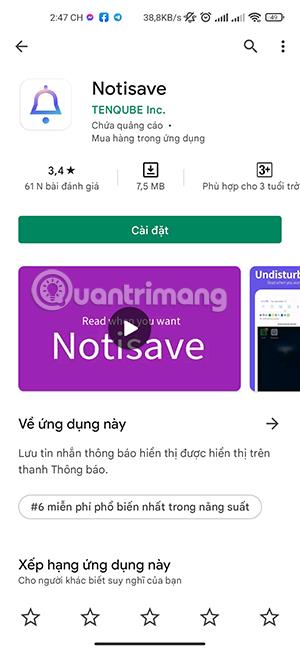
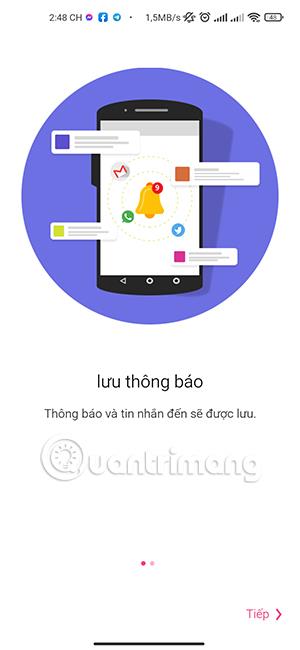
1. lépés
A Notisave első megnyitásakor egy kis előugró ablak jelenik meg, amely az értesítésekhez való hozzáférést kéri. Az alkalmazás engedélyeinek megadásához meg kell nyomnia az Engedélyezés gombot.
Válassza ki a Notisave alkalmazás ikonját , és kapcsolja be az Értesítésekhez és egyéb engedélyekhez való hozzáférés engedélyezése kapcsolót.
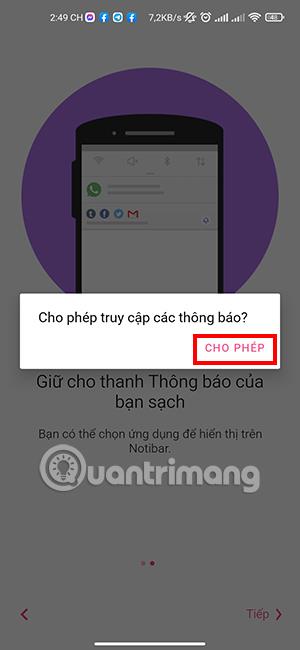
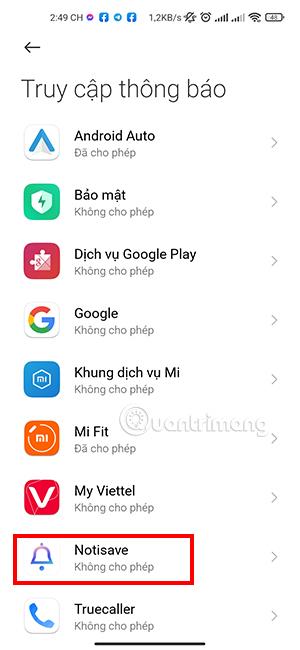
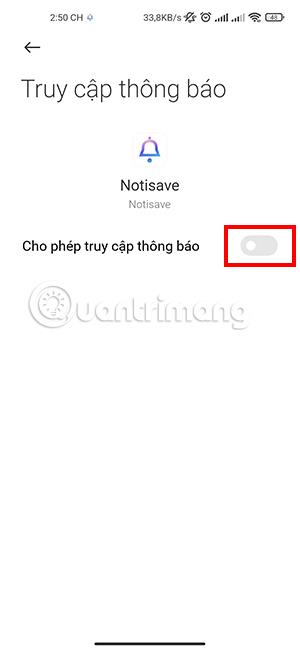
2. lépés
Ez egy olyan alkalmazás, amely lehetővé teszi az értesítések vezérlését. Ezért a visszavont Messenger üzenetek olvasása mellett teljes mértékben blokkolhatja a szükségtelen alkalmazások értesítéseit.
Ezért a Notisave hozzáférésének megadása után az alkalmazás megjeleníti a telefonon lévő összes alkalmazást. Ha nem szeretne minden alkalmazástól értesítést kapni, bekapcsolhatja a sávot az Összes alkalmazás sorban. Ha értesítéseket szeretne kapni bármely alkalmazástól, egyszerűen kapcsolja ki az alkalmazás sávját.

3. lépés
Az alkalmazás telepítése után az alkalmazás felületén lévő csengő ikonnál megtekintheti a telefon értesítéseit.
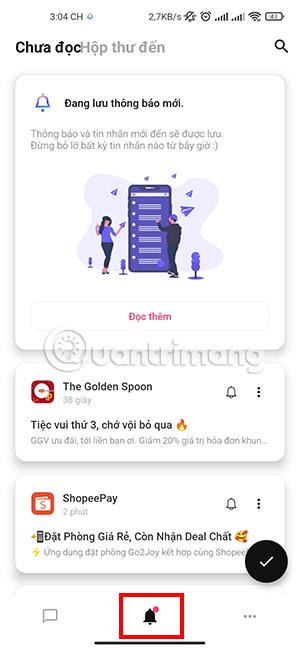
4. lépés
Az alkalmazás beépített üzenetküldő alkalmazáscsoporttal rendelkezik, így könnyebben kezelheti az értesítéseket. Azonban továbbra is módosíthatja és hozzáadhat további alkalmazásokat az Üzenetek ikon szakasz Hozzáadás csoporthoz sávjában.
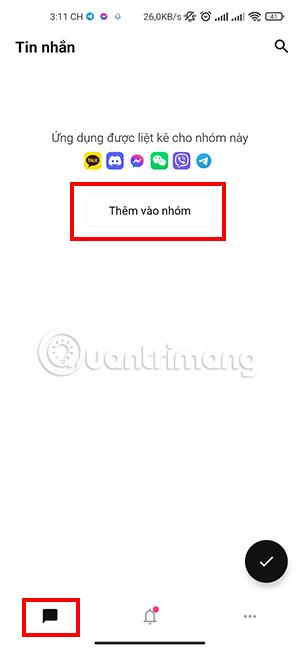
Később a hárompontos ikon , a Csoport szerkesztése szakaszban is módosíthatja a különböző csoportokat . Különböző, személyes használatra alkalmas kategóriákba oszthatja majd az alkalmazásokat.
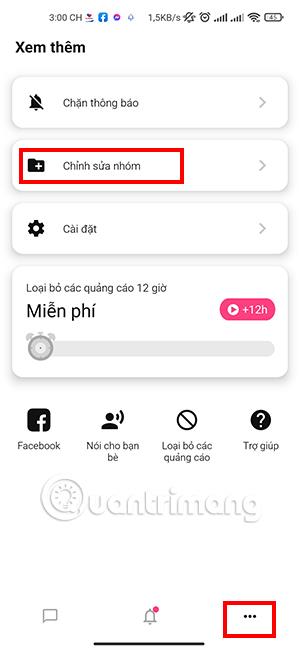

5. lépés
Végül az összes Messenger üzenet, függetlenül attól, hogy visszavonták-e vagy sem, megjelenik az Üzenetek ikonban. Az üzenet teljes tartalmát akkor is elolvashatja, ha a feladó visszaveszi.
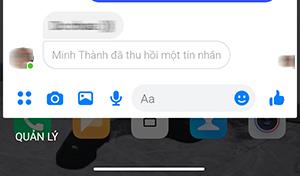

A Samsung telefonokon a visszaállított üzenetek olvasásának fenti két módja mellett megtekintheti azt is, hogyan tekintheti meg a helyreállított üzeneteket a Messengerben a PC-n .